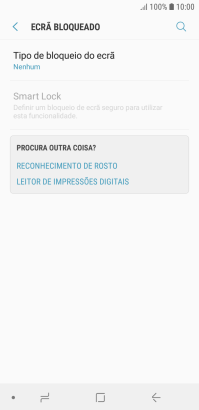1. Procure "Ecrã bloqueado"
Deslize o dedo para baixo a partir do topo do ecrã.
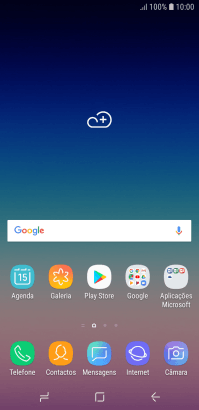
Prima o ícone de definições.
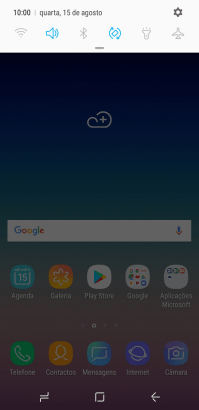
Prima Ecrã bloqueado.
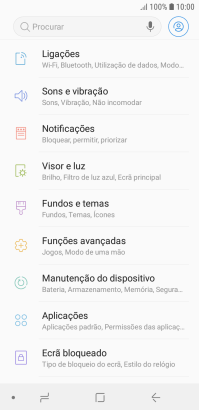
2. Defina uma impressão digital como código de bloqueio do telefone
Prima Tipo de bloqueio do ecrã.
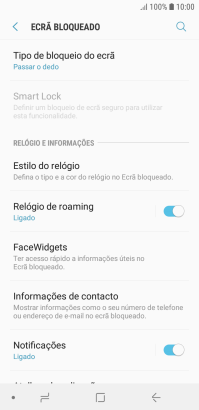
Prima Impressões digitais.
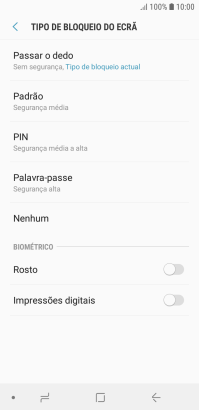
Prima CONTINUAR.

Prima o código de bloqueio do telefone pretendido e siga as indicações no ecrã para estabelecer um código de bloqueio adicional.
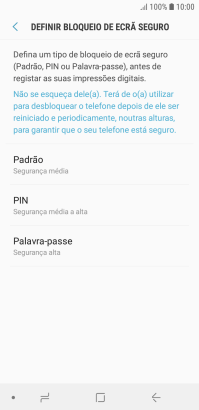
Siga as indicações no ecrã para definir a impressão digital como código de bloqueio.
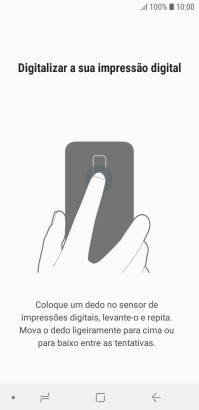
Prima CONCLUIR.
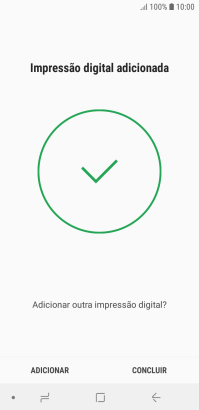
Prima o indicador junto as definições pretendidas.
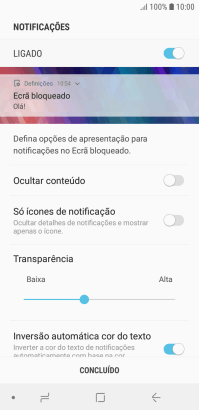
Prima CONCLUÍDO.
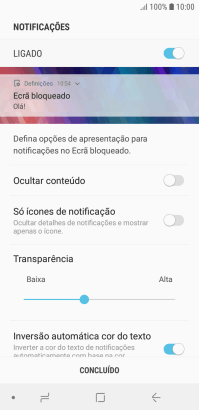
3. Desative o uso do código de bloqueio do telefone
Prima Tipo de bloqueio do ecrã e introduza o código adicional de bloqueio do telefone que criou anteriormente.
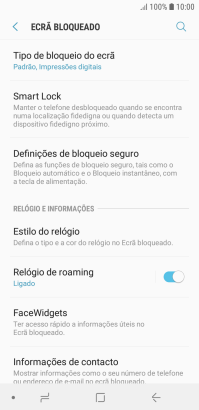
Prima Nenhum.
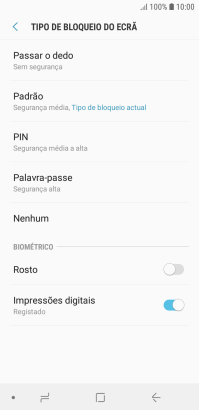
Prima REMOVER DADOS.
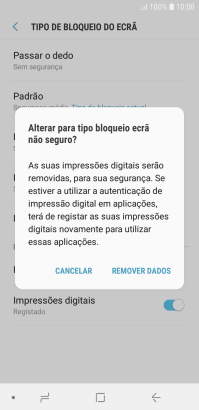
Prima REMOVER.
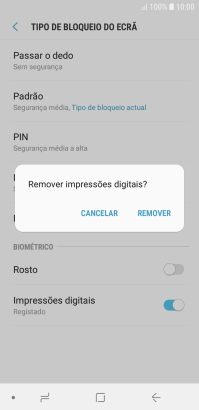
4. Volte ao ecrã inicial
Prima a tecla de início para terminar e voltar ao ecrã inicial.